NTFS和FAT32启动盘的区别(探究不同文件系统启动盘的特点与应用)
22
2024-07-21
在计算机中,NTFS(新技术文件系统)和FAT32(文件分配表32位)是常用的文件系统。尽管NTFS相对于FAT32具有更好的性能和稳定性,但在某些情况下,我们可能需要将NTFS格式的存储设备转换为FAT32。本文将介绍如何通过命令行将NTFS转换为FAT32,并提供了一些重要的注意事项。
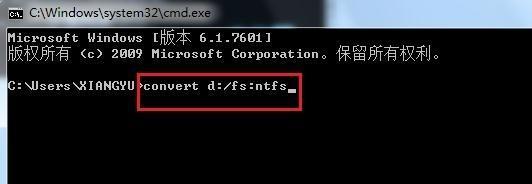
一、检查设备状态与备份数据
在进行任何文件系统转换之前,首先需要确认存储设备的状态良好并备份其中的重要数据。
二、打开命令提示符
通过开始菜单或按下Win+R键,打开运行对话框。输入"cmd"并按下回车键,将会打开命令提示符窗口。
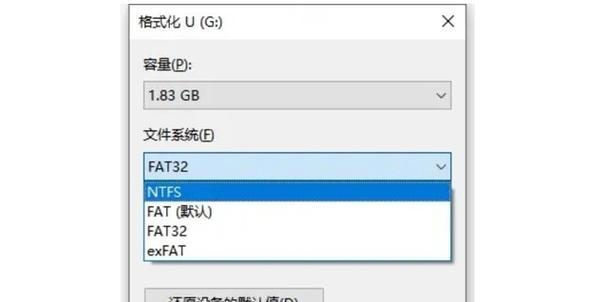
三、使用磁盘管理工具查看分区信息
输入命令"diskpart"并按下回车键,然后输入"listvolume"以查看所有可用的分区。
四、选择要转换的分区
输入"selectvolumex"(x代表您要转换的分区号),然后按下回车键。
五、清除分区
输入"clean"并按下回车键,这将清除选定的分区上的所有数据。
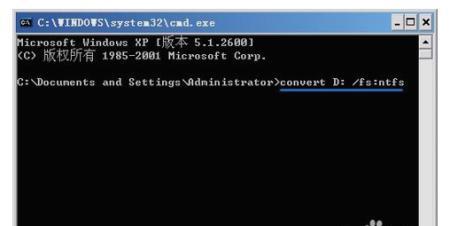
六、将分区格式化为FAT32
输入"formatfs=fat32quick"并按下回车键,这将快速格式化选定的分区为FAT32文件系统。
七、分配一个驱动器号
输入"assign"并按下回车键,系统将为新格式化的FAT32分区分配一个可用的驱动器号。
八、退出磁盘管理工具
输入"exit"并按下回车键,以退出磁盘管理工具。
九、关闭命令提示符窗口
输入"exit"并按下回车键,以关闭命令提示符窗口。
十、验证转换结果
重新插入设备并检查其文件系统是否已成功转换为FAT32。
十一、注意事项:文件大小限制
FAT32文件系统有一个文件大小限制,单个文件最大只能支持4GB。如果您需要存储大于4GB的文件,建议使用其他文件系统。
十二、注意事项:文件系统兼容性
转换到FAT32文件系统后,某些特殊文件类型可能会受到限制。NTFS支持更高级的安全性和权限控制,而FAT32不支持。请确保您的文件类型和用途与FAT32兼容。
十三、注意事项:数据丢失风险
在转换文件系统过程中,数据丢失的风险是存在的。在进行NTFS到FAT32转换之前,请务必备份重要数据。
十四、注意事项:操作系统兼容性
某些较新的操作系统可能不支持FAT32文件系统,或仅部分支持。在进行文件系统转换之前,请确保您的操作系统对FAT32的兼容性。
十五、
通过遵循上述步骤和注意事项,您可以成功将NTFS格式的存储设备转换为FAT32,以适应特定的需求。请记住备份数据,并在转换之前仔细考虑文件大小、兼容性和数据丢失风险等因素。
版权声明:本文内容由互联网用户自发贡献,该文观点仅代表作者本人。本站仅提供信息存储空间服务,不拥有所有权,不承担相关法律责任。如发现本站有涉嫌抄袭侵权/违法违规的内容, 请发送邮件至 3561739510@qq.com 举报,一经查实,本站将立刻删除。